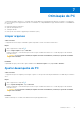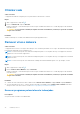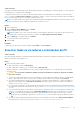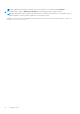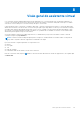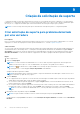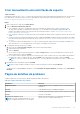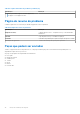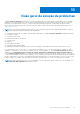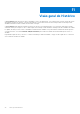Users Guide
Table Of Contents
- SupportAssist para PCs domésticos versão 3.9 Guia do usuário
- Índice
- Introdução
- Como começar com o SupportAssist para PCs domésticos
- Requisitos mínimos do PC
- Instalar o SupportAssist para PCs domésticos
- Interface do usuário do SupportAssist
- Alterar configuração de idioma
- Criar um perfil do SupportAssist
- Atualizar as informações de contato e envio
- Usar um perfil diferente do SupportAssist
- Configurar parâmetros de Internet
- Agendar varreduras e otimizações automáticas
- Upgrade manual do SupportAssist
- Notificações
- Desinstalar o SupportAssist
- Visão geral de redefinição e reparo do sistema
- Visão geral do Dell Migrate
- Visão geral de drivers e downloads
- Verificação de hardware do PC
- Otimização do PC
- Visão geral do assistente virtual
- Criação de solicitação de suporte
- Visão geral da solução de problemas
- Visão geral do Histórico
- Obter suporte
- Perguntas frequentes
- Recursos do SupportAssist para PCs domésticos
- Como entrar em contato com a Dell
Otimizar rede
Sobre esta tarefa
O SupportAssist atualiza as configurações do PC para manter a rede eficiente e confiável.
Etapas
1. Abra o SupportAssist e clique na .
2. No bloco Otimizar rede, clique em Executar.
Durante a otimização, o nome da tarefa que está em execução é exibido acima dos blocos e o estado de progresso da varredura é
mostrado no bloco.
CUIDADO: Se você cancelar a otimização enquanto ela estiver em andamento, as alterações que foram executadas
não serão revertidas.
Resultados
Quando a otimização for concluída, será exibida uma notificação apropriada no bloco.
Remover vírus e malware
Sobre esta tarefa
O SupportAssist isola e remove os arquivos infectados por vírus ou malware para manter seu PC seguro. Ele também detecta programas
potencialmente indesejados (PUPs) instalados no PC.
NOTA:
O recurso de remoção de vírus e malware está disponível para PCs com um plano de serviço ProSupport Plus, Premium
Support Plus ou Dell Software Support ativo.
NOTA: O recurso de remoção de vírus e malware está disponível para PCs com um plano de serviço ProSupport Plus ou Premium
Support Plus ativo.
NOTA: O recurso de remoção de vírus e malware não está disponível em determinadas regiões como, por exemplo, a China.
Etapas
1.
Abra o SupportAssist e clique na .
2. No bloco Remover Vírus e Malware, clique em Executar.
Durante a otimização, o nome da tarefa que está em execução é exibido acima dos blocos e o estado de progresso da varredura é
mostrado no bloco.
CUIDADO:
Se você cancelar a otimização enquanto ela estiver em andamento, as alterações que foram executadas
não serão revertidas.
Resultados
● O número de vírus e malware removidos é exibido no bloco Remover vírus e malware, na página Inicial e na página Histórico.
● Se forem detectados PUPs no PC, o número de PUPs detectados será exibido no bloco Remover vírus e malware. Para obter
instruções sobre como remover PUPs, consulte Remover programas potencialmente indesejados.
Remover programas potencialmente indesejados
Pré-requisitos
Você precisa estar conectado como administrador.
32
Otimização do PC